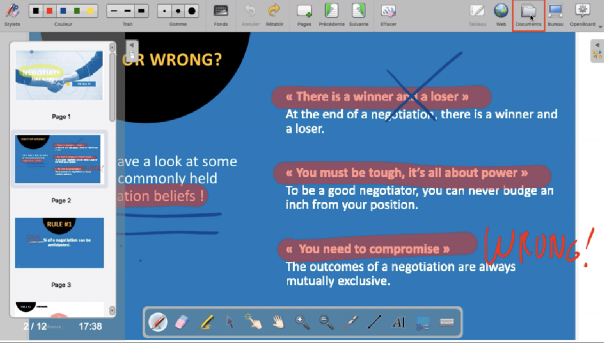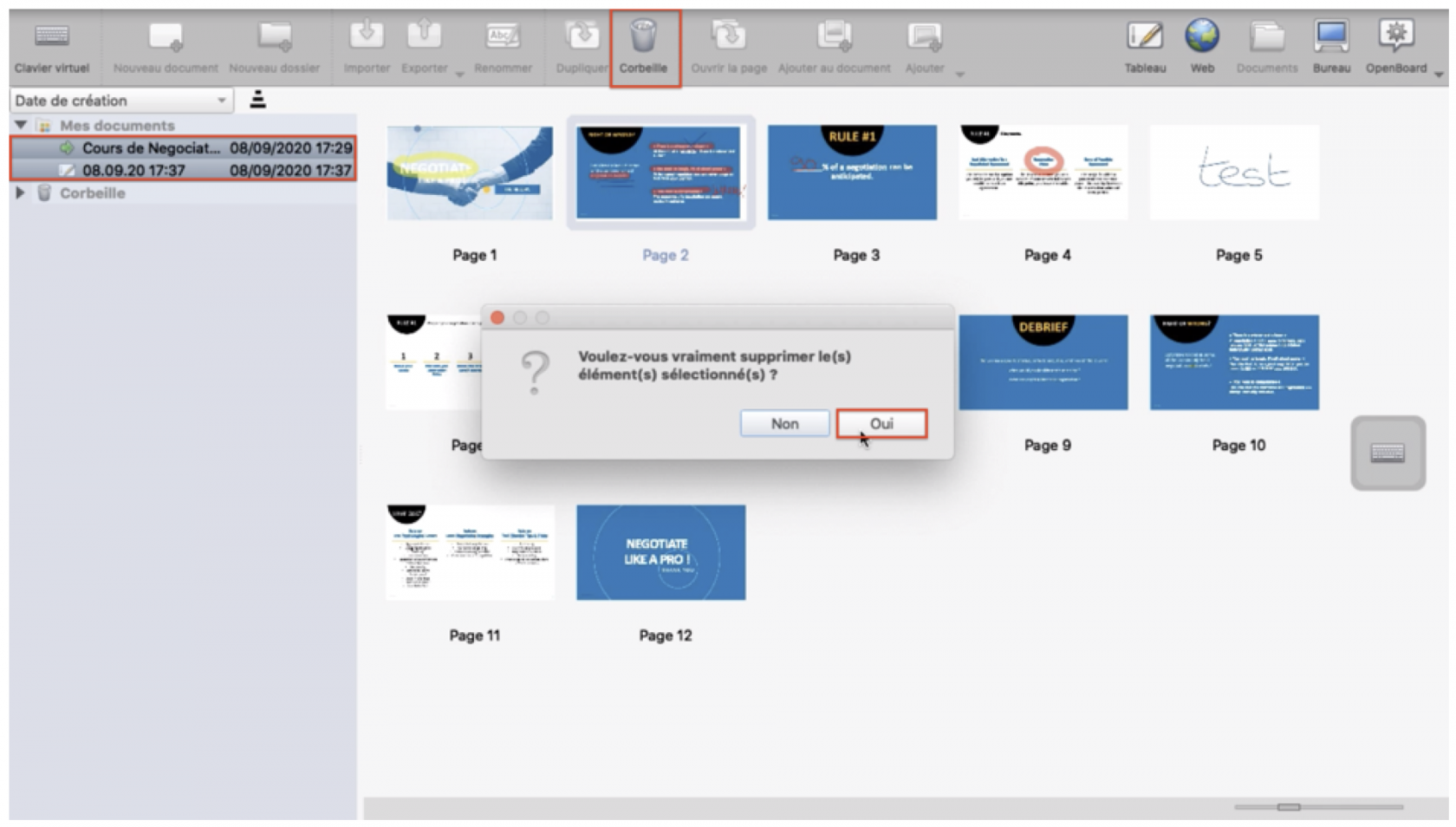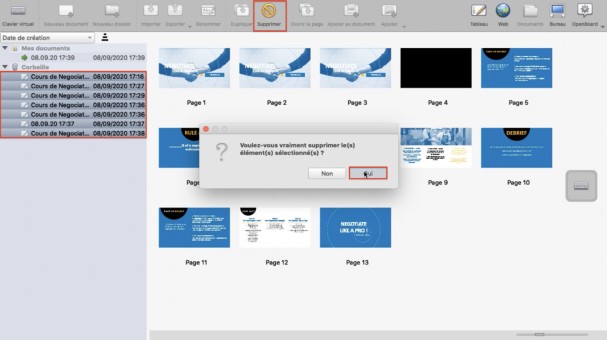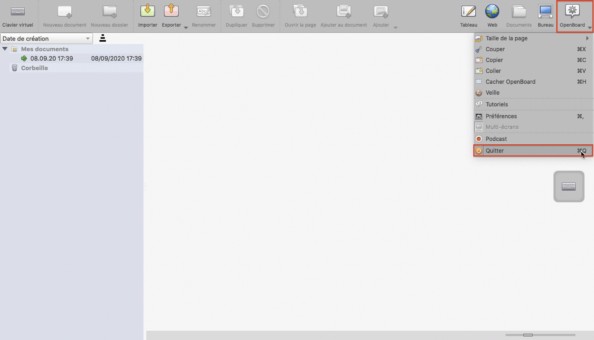Supprimer ses documents sur OpenBoard et quitter l’application
Attention : Veuillez noter que la fermeture d’une session sur la tablette, ainsi que le nettoyage d’une session avec le bouton vert présent sur la rosace USB ou à l’aide de l’application « Nettoyer » dans le Dock, ne suppriment pas les documents utilisés, créés et annotés depuis l’application OpenBoard.
Pour supprimer vos documents sur OpenBoard, cliquez tout d’abord sur le bouton « Documents » dans la barre d’options avancées.
Attention : ne supprimez que vos propres documents.
Dans la barre latérale de gauche, sous « Mes documents », sélectionnez le ou les fichier(s) que vous désirez supprimer. Cliquez ensuite sur le bouton « Corbeille » dans la barre d’options avancées, puis cliquez sur « Oui » dans le message de confirmation :
Vous devrez également effacer ces documents supprimés de la Corbeille, en cliquant sur « Corbeille » dans la barre latérale de gauche, puis en sélectionnant sous « Corbeille » les fichiers que vous souhaitez effacer définitivement.
Après avoir sélectionné les documents que vous souhaitez effacer de la corbeille, cliquez sur le bouton « Supprimer » dans la barre d’options avancées.
Lorsque vous souhaitez quitter l’application « OpenBoard », cliquez sur le bouton « OpenBoard » en haut à droite de l’écran, puis choisissez « Quitter ».